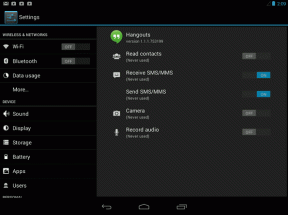Como executar programas em que você não confia no isolamento usando o Sandboxie
Miscelânea / / November 29, 2021
Se o seu quociente geek está em qualquer lugar no lado superior, é seguro assumir que você instalou (e desinstalou) alguns programas. Você também deve ter configurado seu computador para funcionar como uma máquina suave como a seda. Esses dois estados costumam estar em conflito um com o outro quando você instala um software que causa estragos no PC. Instalar programas novos e não testados em um ambiente virtual isolado oferece o melhor dos dois mundos.
Sandboxie é um software leve e compacto que impede que programas sujeitos a erros e malware baseado na web afetem o seu PC. O software de segurança cria uma sandbox virtual e permite que você instalar novo software, seu navegador e outros aplicativos baseados em navegador em um ambiente seguro, protegido das camadas mais profundas do sistema operacional. Sandboxie ajuda você a testar novos aplicativos não comprovados e decidir mantê-los ou descartá-los.

Instale e execute o Sandboxie
Sandboxie é um download de 2 MB. Ele roda em todas as versões de 32 bits do Windows. Na primeira instalação, o Sandboxie pode exibir uma caixa de compatibilidade de software que, na confirmação, permite que ele faça algumas alterações de configuração em suas próprias configurações e na sandbox que cria.
O Sandboxie pode ser executado a partir do menu de contexto. Clicar com o botão direito no software permite que você selecione o Executar Sandboxed comando. Você também pode abrir um programa na sandbox usando o Enviar para o comando no menu de contexto. Você também pode usar o navegador da Web em sandbox padrão, que é um clone em sandbox do seu navegador padrão para navegar na web em modo protegido.
Além disso, se você abrir o Sandbox Control, poderá abrir qualquer programa a partir do seguinte comando de menu:

A segurança de um ambiente virtual
Vamos testar o Sandboxie abrindo o Firefox e baixando um software. Todas as instâncias 'em sandbox' de um programa são identificadas por um símbolo '#' na barra de título. O programa em área restrita (neste caso, o navegador Firefox) também é destacado por uma borda amarela. Quaisquer aplicativos (por exemplo, complementos do Firefox) que você instalar nesta instância do navegador em sandbox também estarão contidos na sandbox. No caso do Firefox, o navegador reiniciado após a instalação de um add-on também é aberto na sandbox.

Controle Sandboxie mostra o status de execução de programas em execução no vault na caixa de proteção atual. Você pode criar mais de um sandbox.

Qualquer arquivo baixado durante a navegação também é salvo na sandbox. Sandboxie oferece a opção de recuperar o arquivo e mova-o para a parte fora da caixa do Windows, caso você decida mantê-lo.

Fechar o Sandboxie Control encerra todos os programas e restaura a ordem do Windows que existia antes de você colocar o programa na sandbox. Você também pode excluir todo o conteúdo da Sandbox após terminar de usá-lo.

É uma boa precaução usar o Sandboxie com seus programas de download e seu cliente de email caso você esteja baixando algo do qual não tem certeza. O Sandboxie também pode ser usado para executar várias instâncias do mesmo programa. Por exemplo, você pode executar seu navegador no modo normal e também no modo sandbox.
O Sandboxie vem com um tutorial completo que o orienta nas etapas de configuração e uso para manter seu PC com boa saúde. Execute-o e dê sua opinião sobre a utilidade de um aplicativo de sandbox.